Dans ce tutoriel, nous allons présenter le processus de création d’une capsule vidéo éducative, en collectant d’abord les séquences d’enregistrement d’écran puis en filmant les scènes en présentiel pour à la fin ajouter tout le contenu au montage.
Il est recommandé de créer un nouveau dossier depuis votre bureau avec des sous-dossiers séparant les captures d’écran des vidéos enregistrements et de la prise de son, etc. afin de vous faciliter la tâche au montage vidéo.
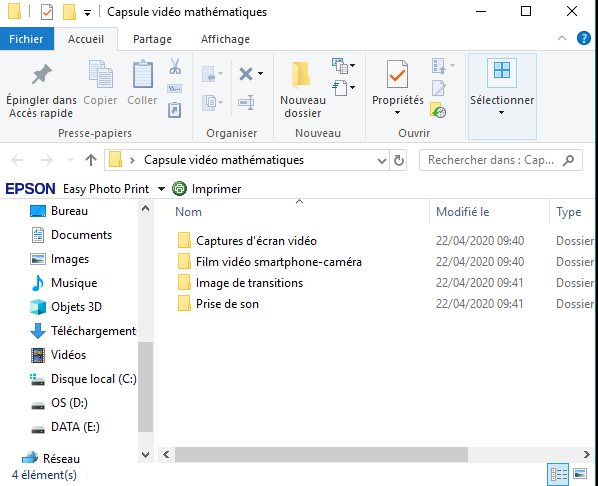
L’enregistrement d’écran
Si vous êtes équipé d’un TBI, c’est encore plus simple ! Grâce aux logiciels fournis avec la solution collaborative, vous pouvez enregistrer très facilement votre écran et en obtenir une vidéo mp4 automatiquement.
Enregistrer son écran avec Mimio studio
Depuis la barre d’outils Mimiostudio, ou la barre des tâches, sélectionnez « Enregistreur »
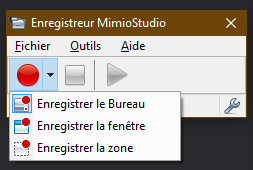
Vous pouvez donc choisir entre l’enregistrement du bureau, d’une fenêtre ou d’une zone spécifique…
L’enregistrement d’une fenêtre est le plus courant dans le cadre de capsule vidéo, puisqu’il permet d’avoir uniquement l’application utilisée, sans éléments parasites.
Réalisez donc votre capture d’écran vidéo et sélectionnez Fichier > Enregistrer puis choisissez l’endroit où stocker la vidéo sur votre ordinateur dans votre dossier « Enregistrement d’écran »
Si vous rencontrez des difficultés pour enregistrer votre écran vous pouvez consulter cette vidéo explicative sur comment capturer une vidéo sur Mimio Studio
Enregistrer son écran avec : UBoardMate

Depuis la barre d’outils UBoardMate, sélectionnez « Outils » puis « Vidéographie » afin de capturer votre écran en vidéo.
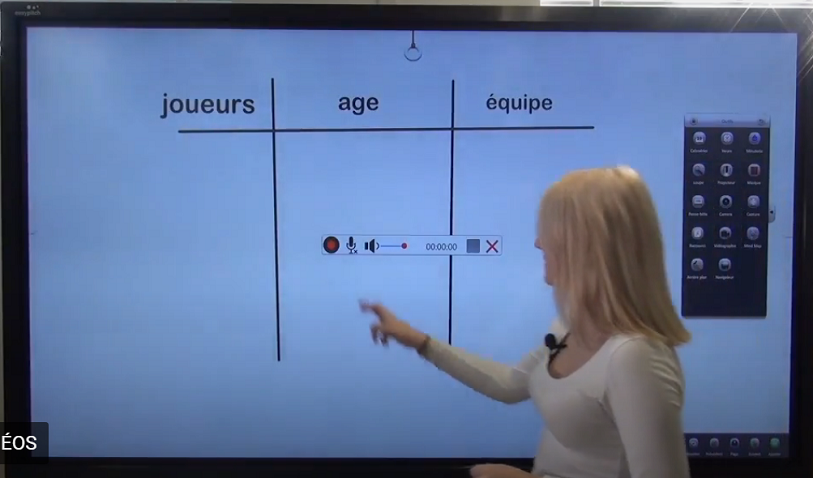
Pour enregistrer la séquence, arrêtez l’enregistrement et cliquez sur le carré juste à gauche de la croix rouge pour choisir où enregistrer la capture vidéo.
Si vous rencontrez des difficultés pour enregistrer votre écran, vous pouvez consulter cette vidéo explicative à partir de 7 h 20 pour savoir comment capturer une vidéo avec UBoardMate
Enregistrer son écran avec un PC
À l’aide du raccourci Windows + G vous avez la possibilité d’enregistrer votre écran grâce au mode jeu :
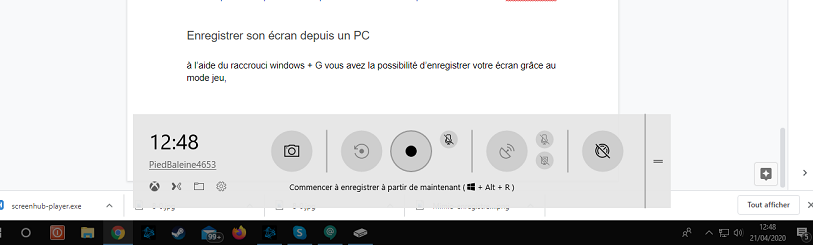
Il suffit de vous créer un compte rapidement accompagné par Windows et de commencer l’enregistrement à l’aide de la barre des tâches.
Une fois celui-ci terminé vous pouvez retrouver votre capture vidéo à l’aide de l’application Compagnon qui s’ouvre automatiquement ou directement à cet endroit :
C:\Users\User\Videos\Captures
Il ne vous reste plus qu’à déplacer vos enregistrements dans votre dossier captures d’enregistrement d’écran…
L’enregistrement de vidéo
Il est très intéressant pour les élèves de voir également l’enseignant dans la vidéo, cette séquence peut permettre à l’enseignant de présenter la leçon en plus des enregistrements d’écran… ou tout simplement pour ceux qui ne souhaitent pas enregistrer leur écran d’expliquer l’intégralité de la leçon devant leur tableau blanc par exemple.
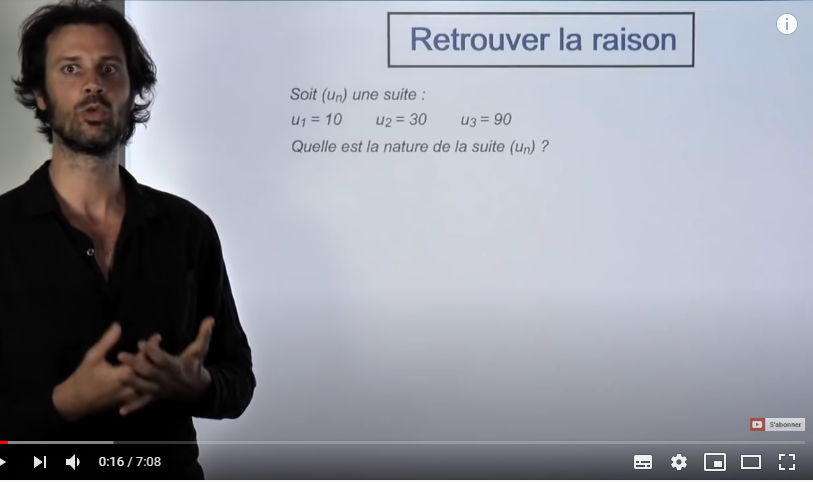
Pour cela pas besoin d’un grand studio, mais simplement d’un smartphone ou d’une ancienne caméra qui fera largement l’affaire !
Pour mener à bien sa tâche, il est recommandé de s’équiper d’un trépied pour votre « caméra » et d’un micro-cravate pour enregistrer le son. Il y a des petits trépieds pour une dizaine d’euros qui feront l’affaire en gardant la caméra immobile.
Une fois votre vidéo enregistrée vous pouvez l’envoyer sur votre ordinateur dans le dossier « film vidéo caméra », si vous avez enregistré avec un smartphone et que la vidéo est trop volumineuse pensez à vous partager votre vidéo par l’intermédiaire des réseaux sociaux comme WhatsApp ou par mail ou en dernier recours en utilisant WeTransfer qui va vous permettre d’envoyer des fichiers volumineux et de les télécharger à l’aide d’un lien, gratuitement.
Pour terminer, nous vous invitons à regarder cet article https://www.tableauxinteractifs.fr/logiciels-tni/realiser-capsules-video-pedagogiques/comment-enregistrer-son-pour-realiser-capsules-video-pedagogiques pour savoir comment enregistrer votre voix de façon audible et professionnelle.
En effet une bonne prise de son est primordiale pour une capsule vidéo pédagogique de qualité !
Voir notre tutoriel sur comment annoter une capsule vidéo avec Microsoft Photos https://www.tableauxinteractifs.fr/logiciels-tni/realisera-capsules-video-pedagogiques/annoter-une-capsule-video-avec-microsoft-photos
Une fois que vous avez rempli votre dossier, il ne vous reste plus qu’à passer au montage vidéo qui est aujourd’hui très simple grâce à des applications et logiciels intuitifs que nous vous proposons de découvrir par la suite.
Comment faire le montage de votre vidéo pédagogique ? Comment superposer votre voix à votre enregistrement d’écran ? Comment sous-titrer vos vidéos ?
Toutes les réponses à vos questions sur la partie montage se trouvent ici https://www.tableauxinteractifs.fr/logiciels-tni/realiser-capsules-video-pedagogiques/montage-pour-aller-plus-loin-avec-capsules-video






